如何用PS将耳机产品进行人工合成
发布时间:暂无
1.打开【Ps】。新建【画布】,拖入【背景】、【树】、【树墩】、【叶子】、【鸟】、【产品】、【松鼠】、【树叶】素材,调整号大小与位置。用【图层蒙版】将素材融合在一起。用【修补工具】修补下背景。
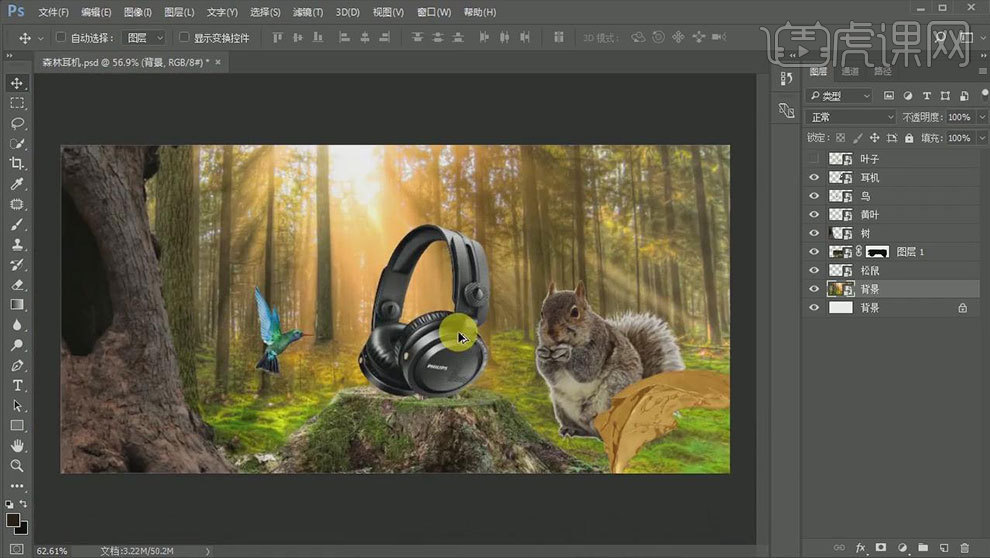
2.【Ctrl+单击缩略图】调出鸟的选区,点击-【图像-调整-收缩】,1像素。【Ctrl+Shift+I】反选,删除。同样的方法去掉去掉松鼠的白边。添加【图层蒙版】,用【画笔工具】涂抹松鼠的白色边缘。同样的用【修补工具】修补木墩。
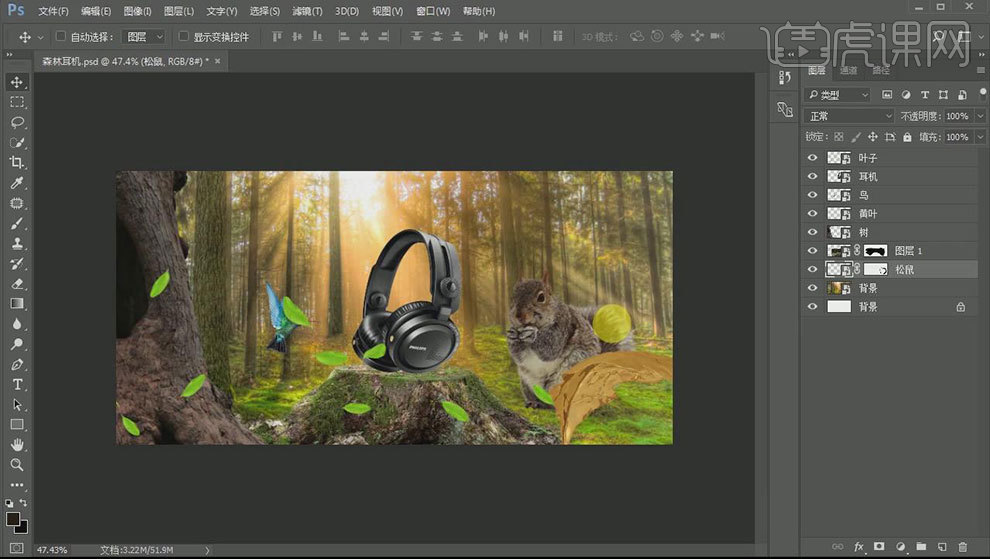
3.同样的方法去掉耳机的白边,用【Camera Raw 滤镜】,分别给【背景】、【耳机】、【树】、【树墩】、【鸟】、【松鼠】和【黄叶】调整色调。隐藏黄叶。
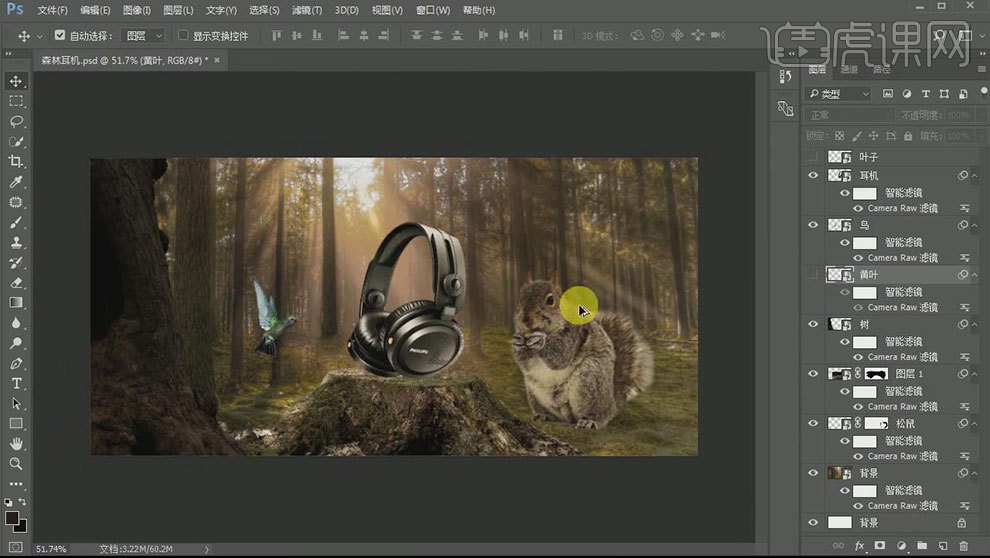
4.【Ctrl+J】复制松鼠,打开【Camera Raw 滤镜】,降低曝光度。给蒙版填充黑色。用【黑白画笔】擦出松鼠的明暗。【Ctrl+M】调出曲线,压暗画面。【Ctrl+单击缩略图】调出松鼠选区,用【画笔】画出松鼠的受光面。降低不透明度,再复制一层。

5.同样的方法绘制出鸟和耳机的明暗面和受光面。
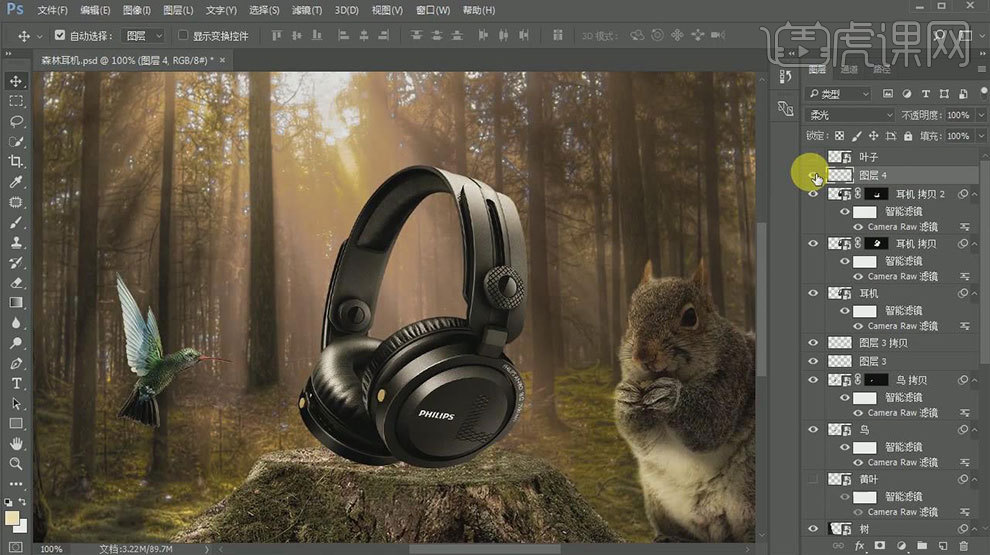
6.新建【图层】,用【柔边画笔】画出耳机在树墩上的阴影。混合模式为【正片叠底】。用【橡皮檫工具】擦掉多余的部分。新建【图层】,制作出耳机与树墩接触面的阴影。
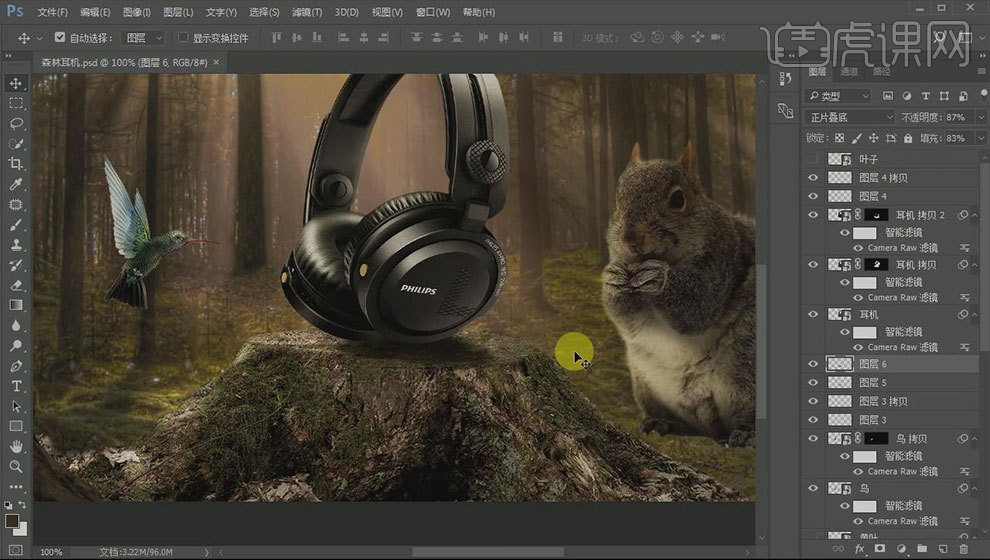
7.复制一层树墩,转为智能对象,打开【Camera Raw 滤镜】,降低曝光度,添加【蒙版】,用【画笔】画出树墩的明暗面。降低不透明度。
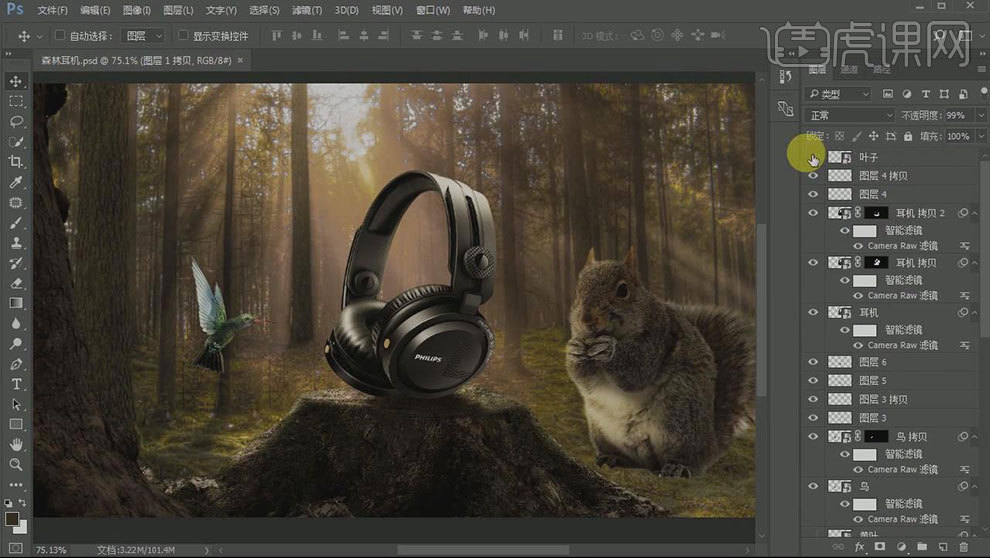
8.显示树叶。打开【Camera Raw 滤镜】,给它调色。【Ctrl+M】曲线,压暗。调整位置。点击-【滤镜-模糊-高斯模糊】,栅格化图层。【套索工具】调整部分叶子的大小与位置。黄色叶子也是同样的方法操作。
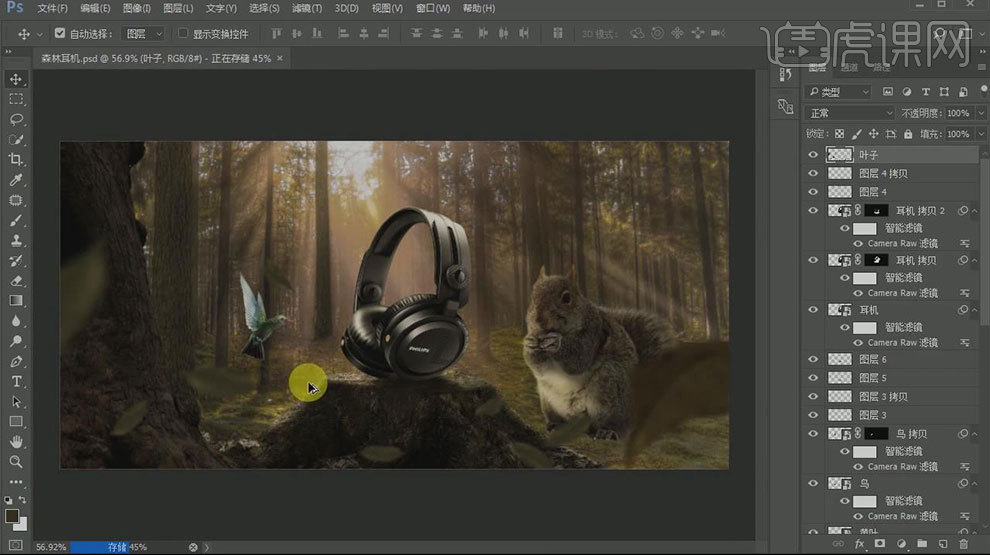
9.调出一片叶子选区,用【画笔工具】画出受光面。模式我【柔光】,【Q】快速蒙版,再给其它叶子画出受光面。同样的方法画出松鼠的阴影。
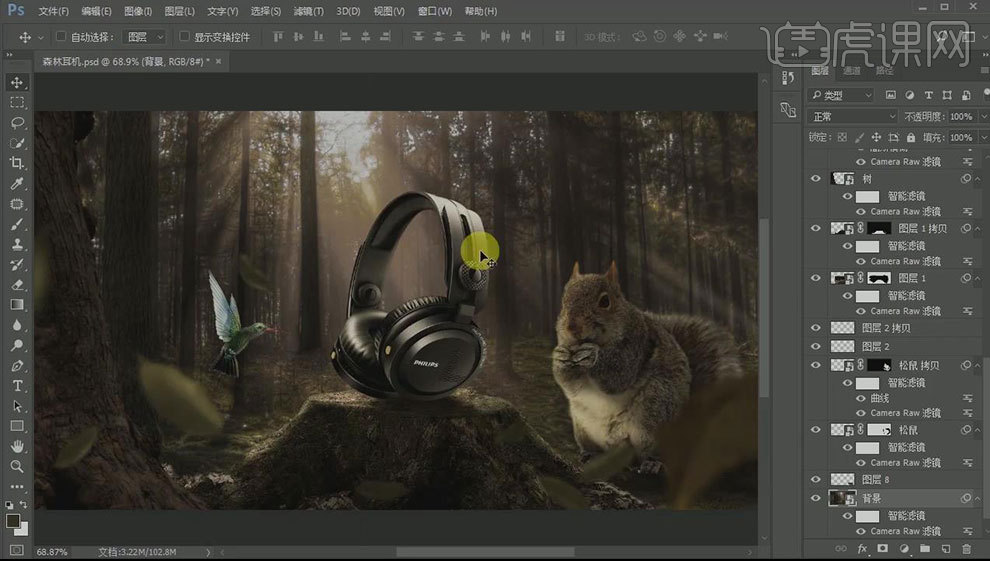
10.调出产品选区,用【画笔】在边缘处画出高光。模式为【柔光】。给背景添加【曲线】,提亮画面。新建【图层】,用【白色画笔】在光源出点两下,加强光源效果。模式为【柔光】。
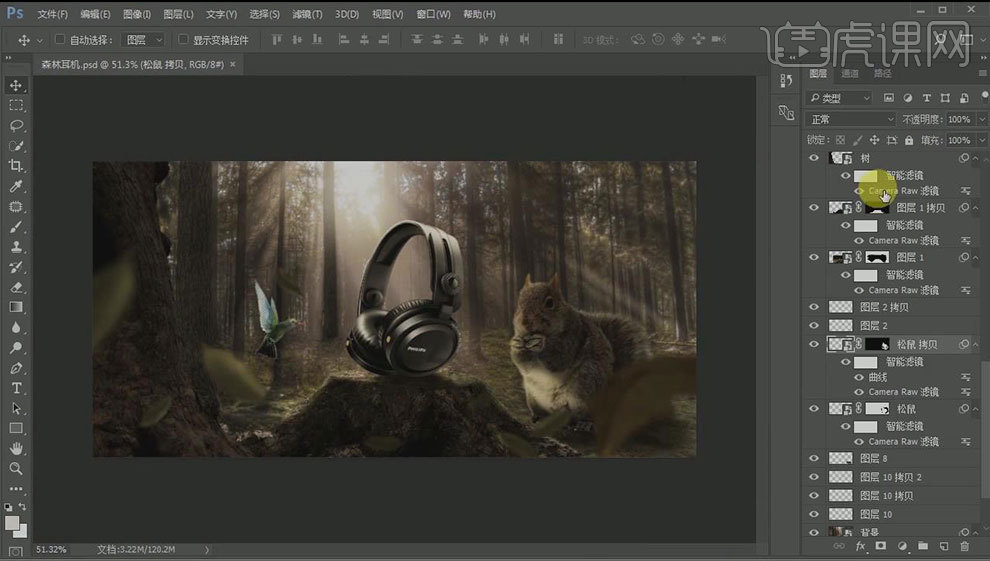
11.在最上方新建【图层】,用【深色画笔】在画面四周涂抹。模式为【正片叠底】,降低不透明度。给整体画面添加【曲线】,提亮画面。降低不透明度。复制背景图层,给一个高斯模糊。添加【蒙版】,填充黑色。用【画笔】虚化产品后面的背景。
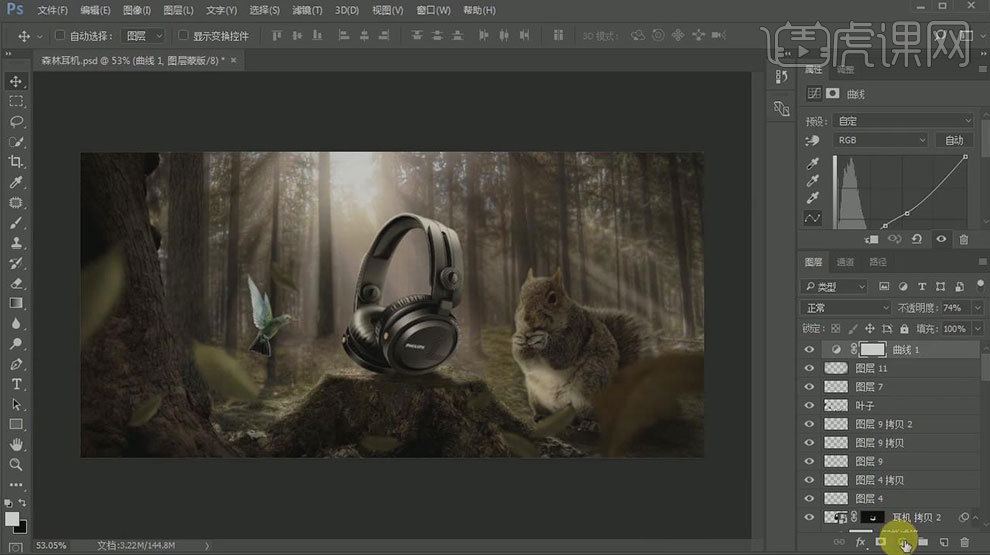
12.再给整体画面添加【颜色查找】,选择合适的滤镜。【Ctrl+Alt+Shift+E】盖印图层,复制一层,点击-【滤镜-其它-高反差保留】,模式为【柔光】。
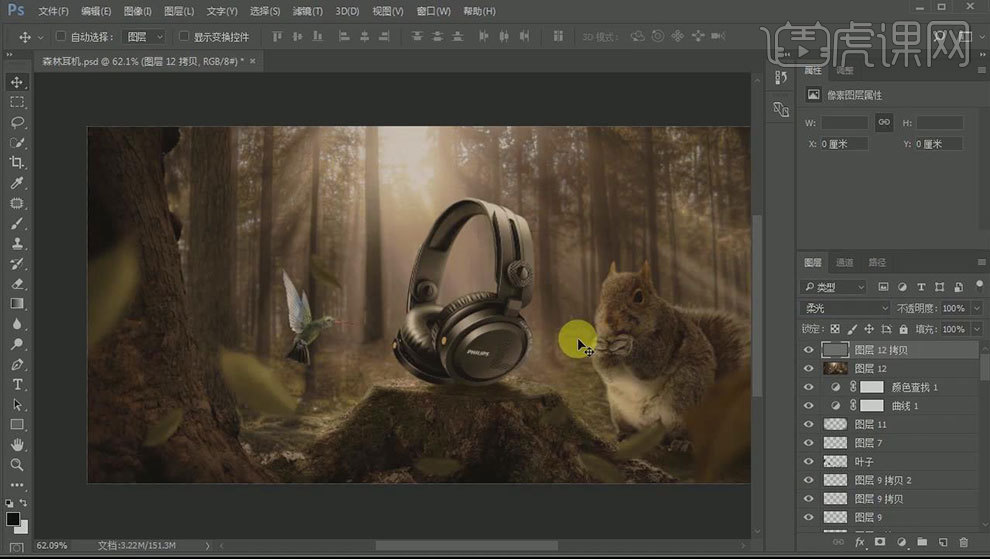
13.最终效果如图示。







